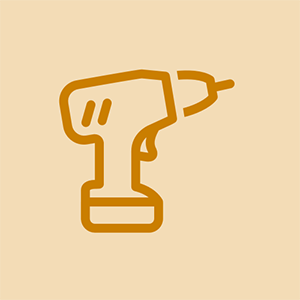छात्र-योगदान वाले विकी
हमारे शिक्षा कार्यक्रम के छात्रों की एक भयानक टीम ने इस विकी को बनाया।
ऐसा प्रतीत नहीं होता कि स्पीकर से कोई आवाज़ आ रही है
स्पीकर चालू है, और पावर लाइट चालू है, लेकिन स्पीकर से कोई आवाज़ नहीं आ रही है।
स्पीकर वॉल्यूम
यदि स्पीकर का वॉल्यूम एक श्रव्य मात्रा तक नहीं है, तो कोई ध्वनि उत्पन्न नहीं होगी। इसे चालू करने के लिए स्पीकर के किनारे 'वॉल्यूम अप' प्लस बटन दबाएं।
फोन, टैबलेट या अन्य डिवाइस वॉल्यूम
इसी तरह, यदि आपके फ़ोन या टैबलेट का वॉल्यूम श्रव्य नहीं है, तो कोई ध्वनि नहीं होगी। अपने डिवाइस पर वॉल्यूम को चालू करना सुनिश्चित करें, और ध्वनि का परिणाम होगा।
कैसे एक खरोंच सीडी को ठीक करने के लिए
उपकरण जोड़ी
अपने स्पीकर में संगीत स्ट्रीम करने के लिए, ब्लूटूथ के माध्यम से युग्मित डिवाइस होना चाहिए। सुनिश्चित करें कि आपका डिवाइस स्पीकर से जुड़ा हुआ है ('ब्लूटूथ पेयरिंग' समस्या निवारण के लिए नीचे देखें)।
सहायक केबल ठीक से कनेक्ट नहीं है
यह ध्यान रखना महत्वपूर्ण है कि यूई बूम को 3-पोल (गैर-माइक्रोफोन या इनलाइन रिमोट केबल) सहायक कनेक्टर के साथ उपयोग करने के लिए डिज़ाइन किया गया था। 4-पोल (इनलाइन माइक्रोफोन के साथ) केबल का उपयोग न करें, या आप ध्वनि के साथ समस्याओं का अनुभव कर सकते हैं। स्पीकर में 3-पोल 3.5 मिमी सहायक केबल प्लग करें और यह देखने के लिए जांचें कि डिवाइस और स्पीकर दोनों पर ध्वनि चालू है।
मेरे डिवाइस के साथ ब्लूटूथ पेयरिंग काम नहीं कर रही है
मेरे पास मेरे युग्मन उपकरण और स्पीकर के बीच ब्लूटूथ कनेक्शन के मुद्दे हैं। यह एक और कारण हो सकता है कि स्पीकर से कोई आवाज़ नहीं आ रही है।
ti-83 प्लस स्क्रीन गड़बड़
डिवाइस ब्लूटूथ जोड़ी की जाँच करें
सुनिश्चित करें कि आपके ब्लूटूथ युग्मन को उस डिवाइस पर सक्षम किया गया है जिसे आप स्पीकर में जोड़े जाने की कोशिश कर रहे हैं। उपकरणों की सूची से UE बूम का चयन करें, और सुनिश्चित करें कि UE बूम के साथ युग्मित होने के लिए तैयार है।
UE Boom ब्लूटूथ पेयरिंग की जाँच करें
यदि आपका UE Boom ब्लूटूथ के माध्यम से कनेक्ट नहीं हो रहा है, तो सुनिश्चित करें कि आपका स्पीकर युग्मित मोड में है। ऐसा करने के लिए, पावर स्पीकर के ऊपर स्थित अपने स्पीकर पर ब्लूटूथ पेयरिंग बटन को तब तक दबाकर रखें, जब तक आपको कोई आवाज़ न सुनाई दे। स्पीकर पर ब्लूटूथ एलईडी लाइट अब ब्लिंकिंग होनी चाहिए।
स्पीकर से दूरी
डिवाइस के साथ जोड़ते समय कभी-कभी दूरी कठिनाइयों का कारण बन सकती है। उस डिवाइस को स्थानांतरित करने का प्रयास करें जिसे आप UE Boom स्पीकर के पास युग्मित करने का प्रयास कर रहे हैं।
बहुत सारे डिवाइस कनेक्टेड
स्पीकर में एक साथ अधिकतम दो डिवाइस हैं। यदि आप तीसरे डिवाइस को इससे कनेक्ट करने का प्रयास करते हैं, तो आप ऐसा करने में सफल नहीं होंगे। डिवाइस कनेक्ट करने के लिए, किसी भी डिवाइस को डिस्कनेक्ट करना सुनिश्चित करें
नए यंत्र जैसी सेटिंग
आपके स्पीकर को फ़ैक्टरी डिफ़ॉल्ट सेटिंग्स पर रीसेट करने की आवश्यकता हो सकती है। यदि आप नहीं जानते कि UE बूम सेटिंग्स को उनके मूल फ़ैक्टरी डिफ़ॉल्ट पर रीसेट कैसे करें, तो इन चरणों का पालन करें:
- अपने UE बूम को चालू करें।
- वॉल्यूम डाउन बटन और पॉवर बटन को उसी समय तक दबाए रखें जब तक आपको कोई आवाज न सुनाई दे। आपका यूई बूम तब बंद हो जाएगा।
- इसे वापस चालू करें और इसे अपने डिवाइस के साथ फिर से जोड़ने की कोशिश करें।
ध्यान दें कि कई बार ऐसा करने से आपके स्पीकर को नुकसान पहुंच सकता है, इसलिए ऐसा एक या दो बार करने से बचें।
जलाने की आग कहते हैं, लेकिन यह चार्ज नहीं है
स्पीकर चालू नहीं होगा
स्पीकर को चालू करने के लिए पावर बटन दबाने की कोशिश करने के बाद, यह चालू नहीं होता है।
स्पीकर ने चार्ज नहीं किया
यदि आप काम नहीं करने से पहले अपने स्पीकर पर लाल बत्ती देख रहे थे, तो आपका स्पीकर सबसे अधिक चार्ज नहीं होने की संभावना है। स्पीकर के किनारे स्थित मिनी यूएसबी पोर्ट में चार्जर केबल को प्लग करें। इसे लैपटॉप या शामिल पावर आउटलेट एडाप्टर जैसे डिवाइस में प्लग करें, और डिवाइस को 4-5 घंटे चार्ज करने की अनुमति दें।
बैटरी को प्रतिस्थापन की आवश्यकता होती है
आपके स्पीकर की बैटरी उसके जीवनकाल के अंत तक पहुँच गई होगी। इस मामले में, बैटरी के पूर्ण प्रतिस्थापन की आवश्यकता हो सकती है। निर्देशों के लिए हमारे बैटरी प्रतिस्थापन गाइड का संदर्भ लें।
'यूई बूम' साथी फोन आवेदन के साथ परेशानी
एप्लिकेशन मेरे डिवाइस को नहीं पढ़ रहा है या यह दुर्घटनाग्रस्त रहता है।
कैसे मूल डिस्क को पढ़ने के लिए डिस्क को ठीक करने के लिए नहीं
डिवाइस अप टू डेट नहीं
सुनिश्चित करें कि आपके पास एप्लिकेशन का सबसे हाल का संस्करण है, साथ ही आवेदन पर उपलब्ध सुविधाओं का उपयोग करने से पहले स्पीकर भी। कई बार, यह उस डिवाइस पर भी निर्भर कर सकता है जिस पर आप एप्लिकेशन का उपयोग करते हैं। उदाहरण के लिए, यदि आपके पास आईफोन 5 है, तो सुनिश्चित करें कि आपके पास सबसे हाल ही में आईओएस है।
Android उपयोगकर्ताओं के लिए क्रैश हो रहा है
यदि आपके पास स्पीकर पर जोड़े गए दो डिवाइस हैं और आपके एंड्रॉइड फोन पर एप्लिकेशन लॉन्च करने का प्रयास है, तो यह क्रैश हो सकता है। इसे ठीक करने के लिए, स्पीकर से दोनों डिवाइसों को डिस्कनेक्ट करें और जिस से आप संगीत चलाना चाहते हैं उसे फिर से कनेक्ट करें।
'डबल-अप' सुविधा ठीक से काम नहीं कर रही है
मैं एक साथ दो यूई बूम उपकरणों से ध्वनि नहीं खेल पा रहा हूं।
ब्लूटूथ बंद है
UE बूम 'डबल-अप' सुविधा का उपयोग करने का प्रयास करते समय सबसे आम समस्या डिवाइस और स्पीकर के बीच ब्लूटूथ कनेक्शन के साथ करना है। यदि आप सुविधा को सक्रिय करने के लिए एप्लिकेशन का उपयोग कर रहे हैं, तो सुनिश्चित करें कि डिवाइस कनेक्ट है और दोनों स्पीकर के लिए उपयोग के लिए रेंज में है।
एक या दोनों स्पीकर अप टू डेट नहीं हैं
स्पीकर को कंप्यूटर से कनेक्ट करें और प्रत्येक स्पीकर के लिए नवीनतम फर्मवेयर अपडेट डाउनलोड करें अंतिम कान की वेबसाइट ।
वैकल्पिक विधि 'डबल-अप' सुविधा का उपयोग करने के लिए
आप साथी एप्लिकेशन का उपयोग किए बिना भी डबल अप सुविधा का उपयोग कर सकते हैं। स्पीकर पर जोड़े गए आपके डिवाइस के साथ, वॉल्यूम अप और ब्लूटूथ पेयरिंग बटन को एक साथ दबाएं। स्पीकर पर लगे ब्लूटूथ एलईडी पर सफेद रंग की ब्लिंक लगनी चाहिए। इसके बाद, दूसरे स्पीकर पर दो बार ब्लूटूथ पेयरिंग बटन को दबाएँ। जोड़ी बनाने के बाद दोनों वक्ताओं को एक पुष्टिकरण ध्वनि देनी चाहिए।